- 29 Eki 2018
- 2,698
- 566

Merhaba dostlar. Bu konumda işinize yarayacağını düşündüğüm WindowTop adlı programın kullanımını göstereceğim. Ben sıklıkla bu programı kullanıyorum çünkü kullandığım pencereler için işimi daha da kolaylaştırıyor.

Program sayesinde; arka planda kalan pencereleri ekranda görünecek şekilde sabitleyebilir, PiP'leyebilir (küçük pencere modu), pencere opaklığını ayarlayabilir, koyu teması olmayan pencereler için koyu modu açabilir ve dahasını yapabilirsiniz. Bunlar sadece tek bir pencereyle sınırlı değil.

Programın son sürümünü (şu anda v5.22.5) GitHub üzerinden buraya tıklayarak veya Microsoft Store üzerinden buraya tıklayarak indirebilirsiniz.

v5.22.5 sürümüne

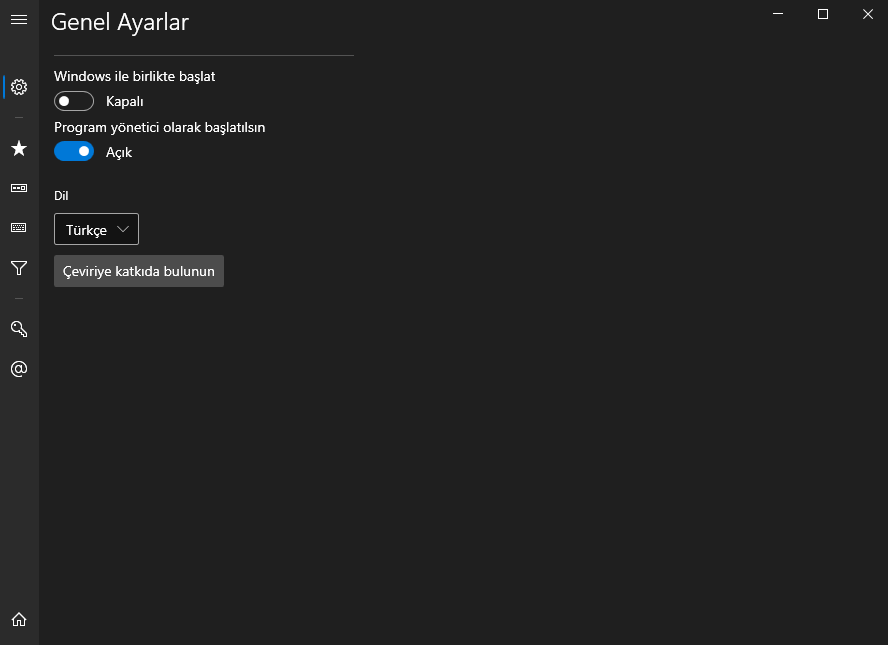
Eğer program Türkçe dili kullandığınızı algılamazsa Türkçeyi seçip devam edebilirsiniz.
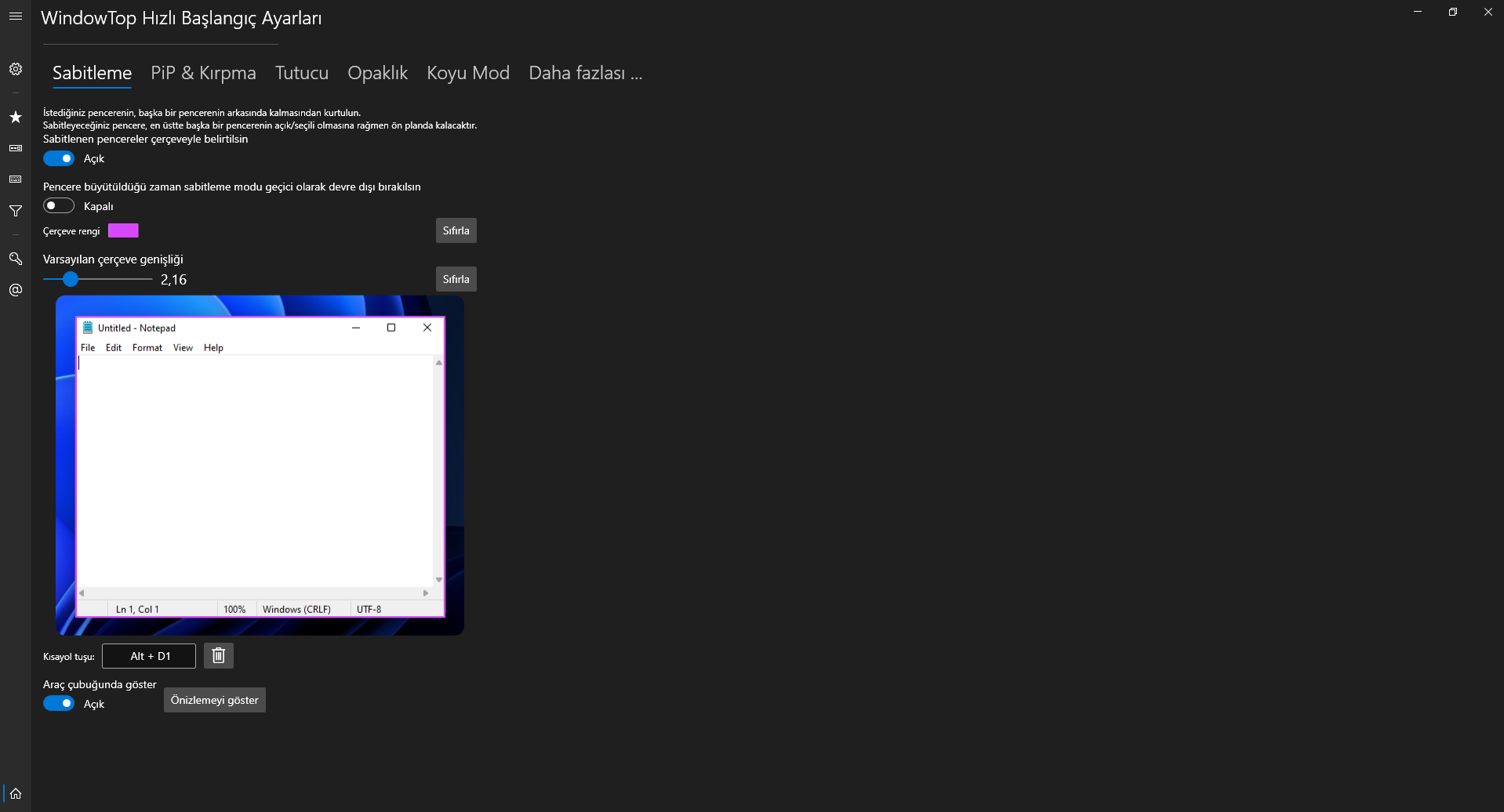
Sol alttan "Ev" ikonuna tıklayarak Sabitleme özelliğine gelelim. Bu özellik, bir pencereyi kullanırken başka pencereyi de ekranda sabit görmek istiyorsanız kullanabileceğiniz özellik.
Windows'ta bir pencereyi sağa diğerini sola götürünce ekranda ikiye bölen bir seçenek var, bu özelliğe benziyor ama emin olun bunda daha fazla pencereyi birçok işlevle daha iyi kılıyor.
- Eğer pencerenizin çerçeveyle belirtilmesini istiyorsanız ilk özelliği açmanız gerekiyor. Çerçeve rengi ve çerçeve genişliği gibi ayarları da göz zevkinize göre ayarlayabilirsiniz.
PiP & Kırpma
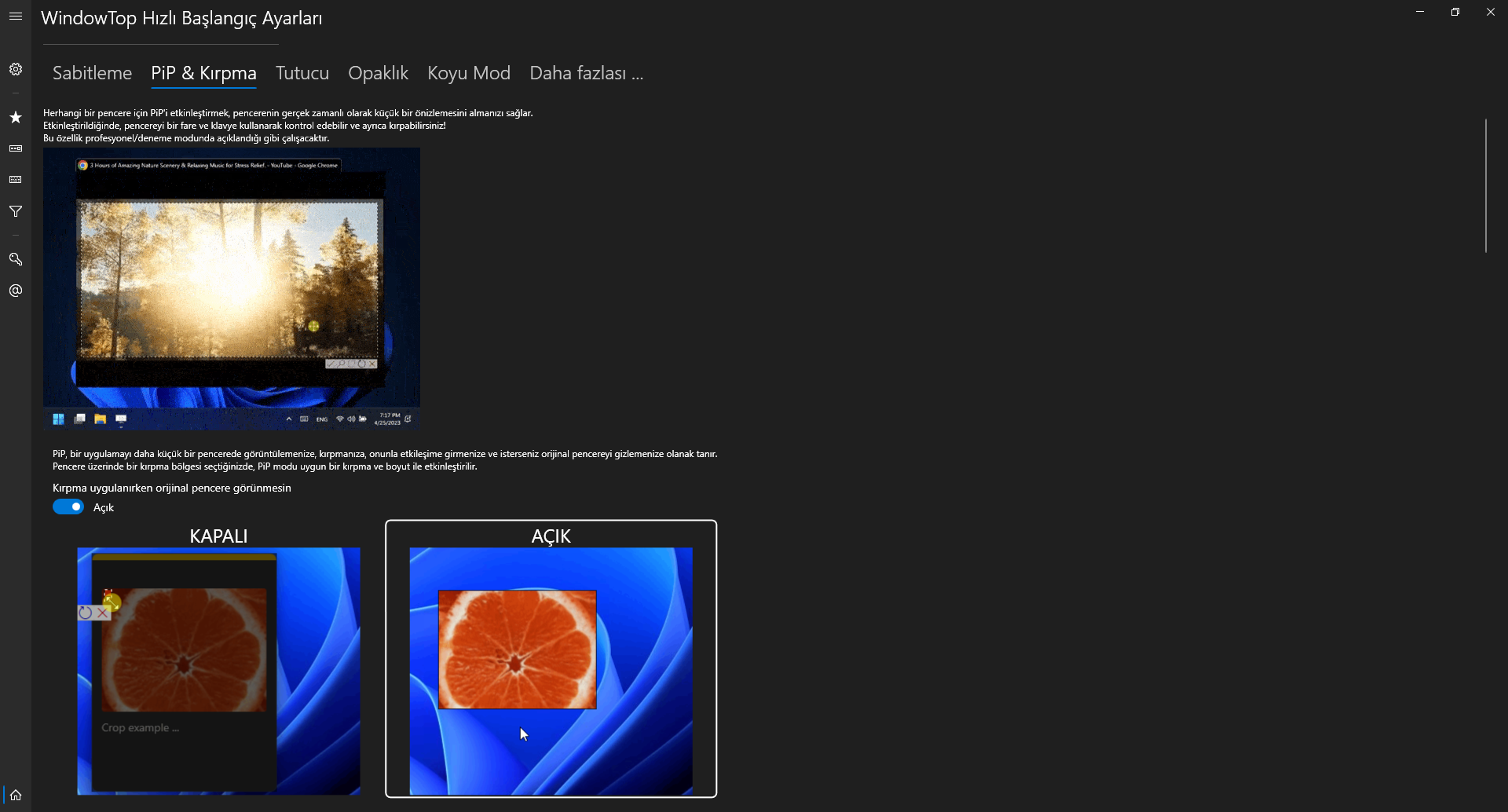
Bu özellik seçeceğiniz pencereyi küçük bir önizleme (PiP (resim içinde resim)) haline çevirir. Örnek bir senaryo:
Bir şey kodlamakla uğraşırken bir tane yayıncının da yayınını kenarda seyretmek istiyorsunuz.
- PiP haline getirdiğiniz pencereyi isterseniz klavye ve fare ile kontrol edebilirsiniz. "Varsayılan olarak fare etkileşimini etkinleştir" seçeneği
- PiP haline getirdiğiniz pencerenin üstüne fare imlecini getirince pencere büyük önizleme ile görüntülensin. "Okuma modunu etkinleştir" seçeneği
- "Orijinal pencereyi göster" seçeneğinin kapalı olmasını öneriyorum
- Eğer PiP haline getirdiğiniz pencerenin başlığını görmek istemiyorsanız "Başlık çubuğunu etkinleştir" kapalı olmalı. Aşağıdaki videoda açık mesela.
- "Metin veya resimden uzak tut" seçeneği, PiPlediğiniz pencereyi, yazı veya görüntüye sürüklerseniz kabul etmez ve uygun yere taşır. Ama bunu kapalı kullanıp, manuel taşımanız daha iyi olur.
Tutucu
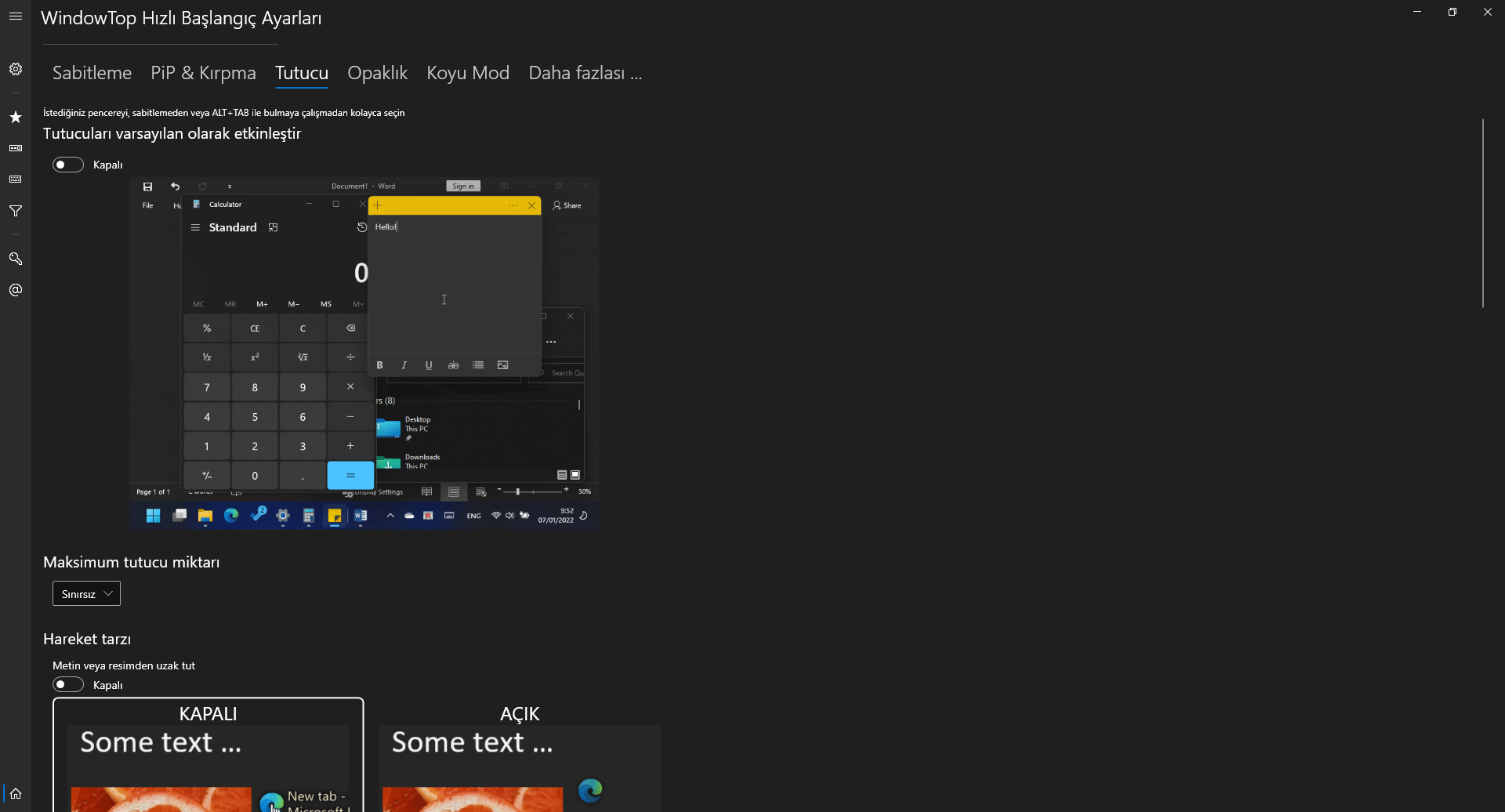
Bu özellik, siz başka programları kullanırken diğer pencereleri ikon ve yazı halinde seçeceğiniz konumda görünmesini ve üstüne tıklarsanız o pencereye geçmenizi sağlar. Mac bilgisayarlardaki "Dock" özelliği gibi düşünebilirsiniz.
- Bu özelliği kullanabilmek için "Tutucuları varsayılan olarak etkinleştir" açık olmalı.
- "Metin veya resimden uzak tut" bunda da var. Ama bunu kapalı kullanıp, manuel taşımanız daha iyi olur.
- "Tercih edilen konum" ile nerede görünebileceğini seçebilirsiniz.
- Sağ veya orta tık ile hangi işlevi kullanabileceğini ayarlayabilirsiniz.
- Fare imleciyle üzerine gelindiğinde önizlemenin görünüp görünmeyeceğini seçebilirsiniz.
- Stiller kısmından istediğiniz ayarı yapabilirsiniz.
Opaklık
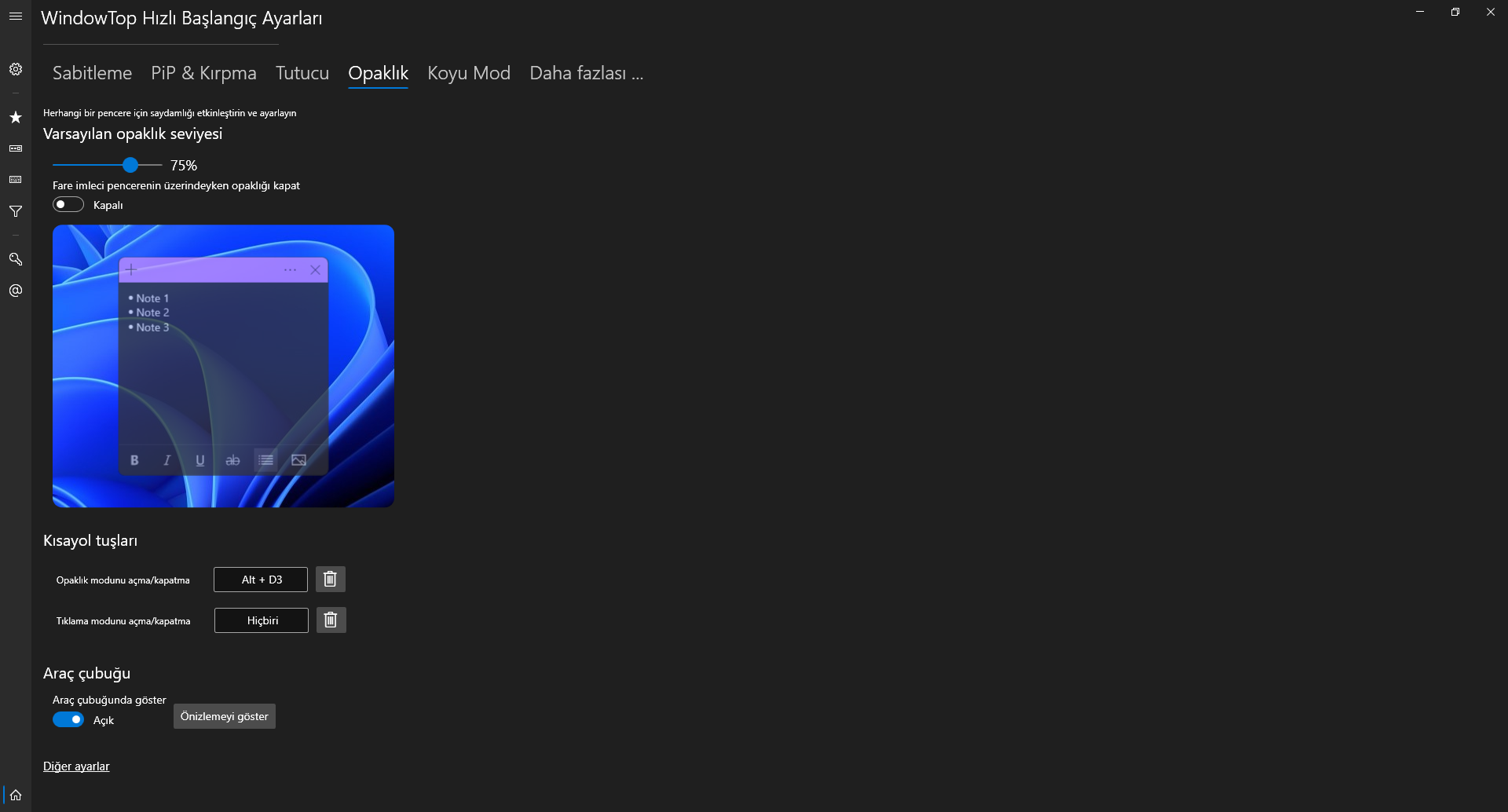
Bu özellik herhangi bir pencereye opak görünümüm vermenizi sağlar.
Videodaki gibi opaklık düzeyini ayarlayabilir ve diğer seçenekleri kullanabilirsiniz.
Koyu Mod
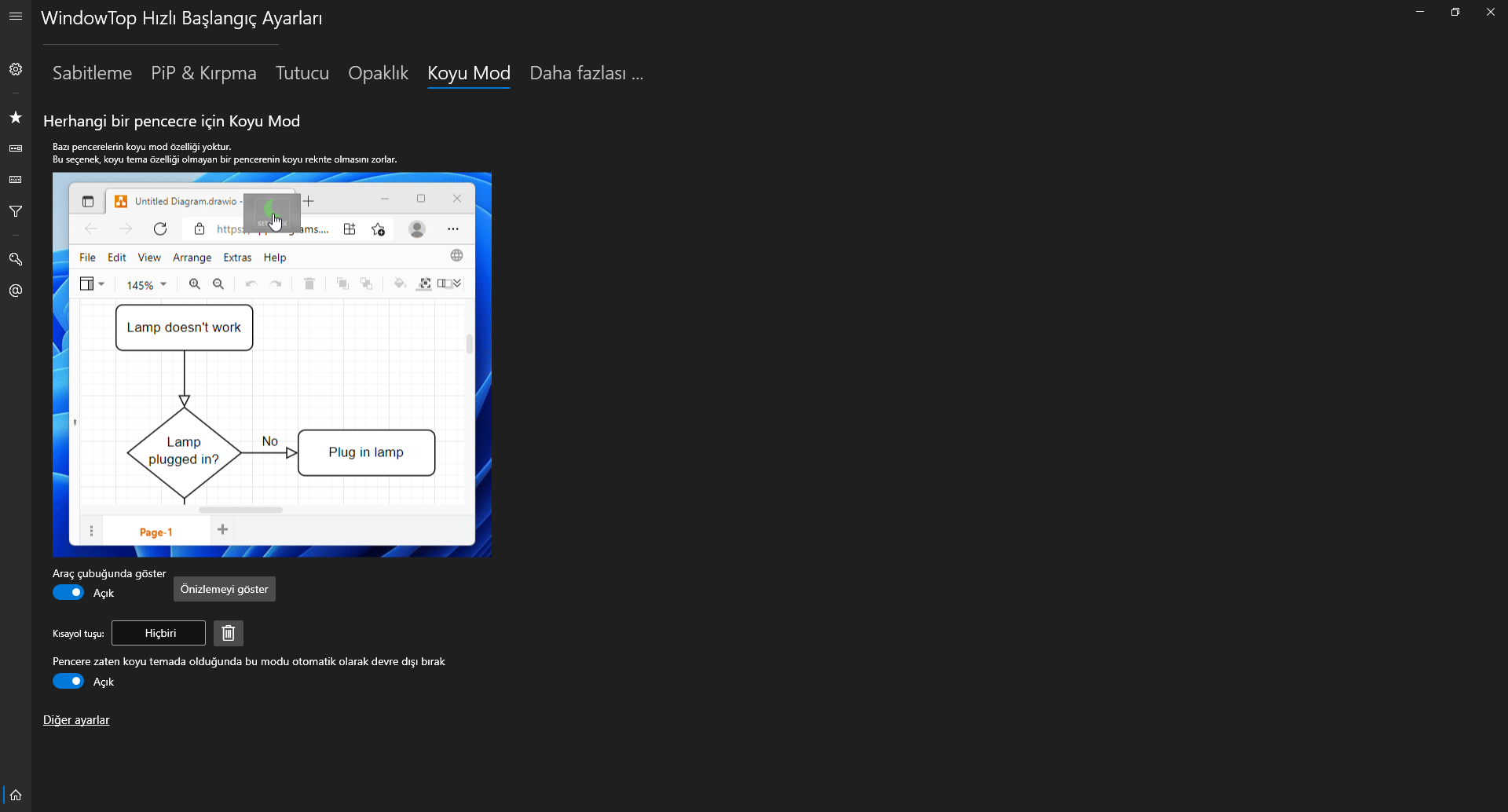
Koyu mod özelliği olmayan pencereler için koyu modu zorlar. "Zorlama" yapacağı için renklerde bozulmalar olabilir. "Görüntüleri filtrele" özelliğini açık tutmanızı öneririm. Eminim ileride bu özellik daha da kararlı davranacaktır.

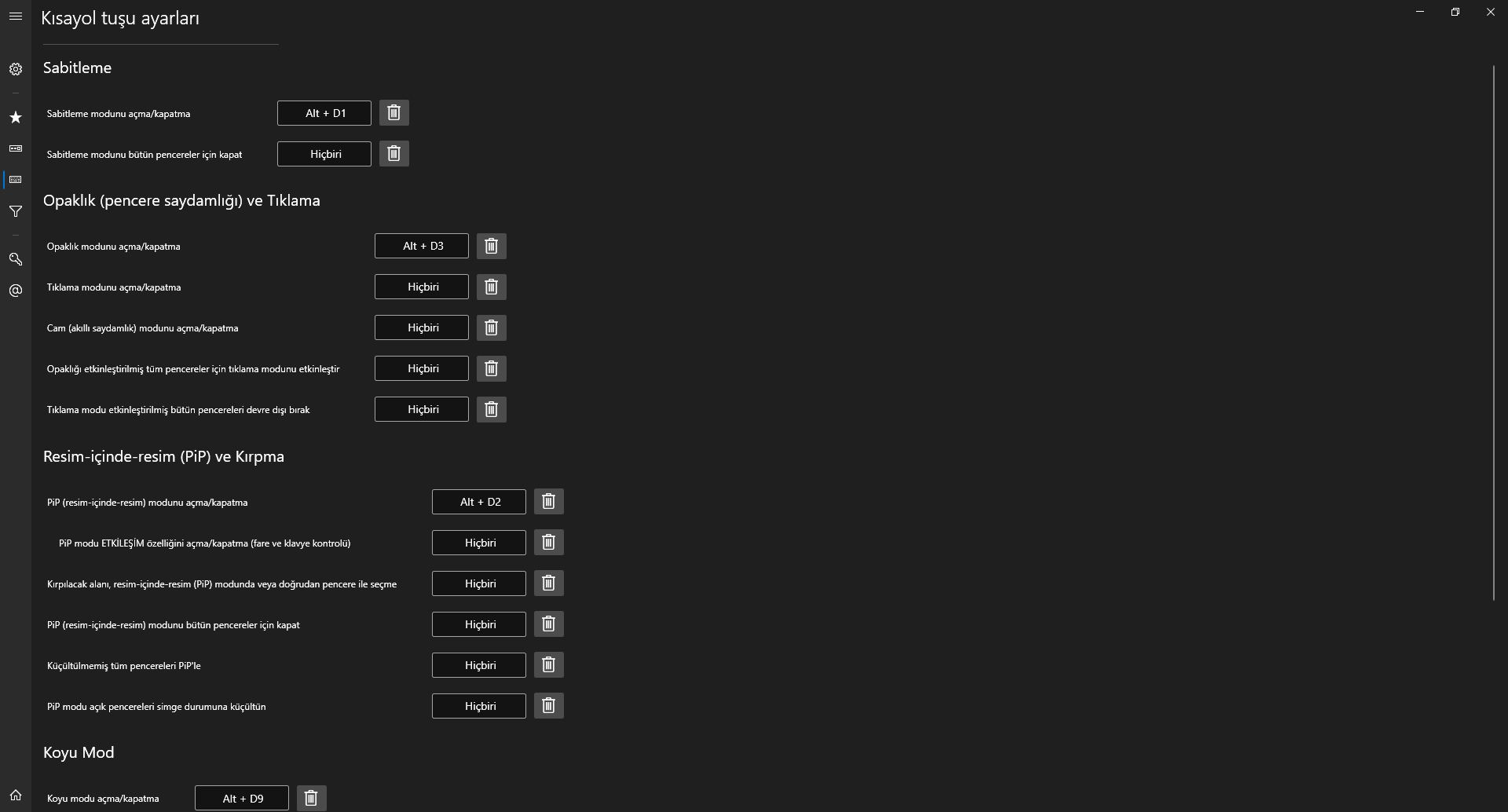
Kısayol tuşu ayarları sekmesinden bütün işlevlerin kısayolunu belirleyebilirsiniz.
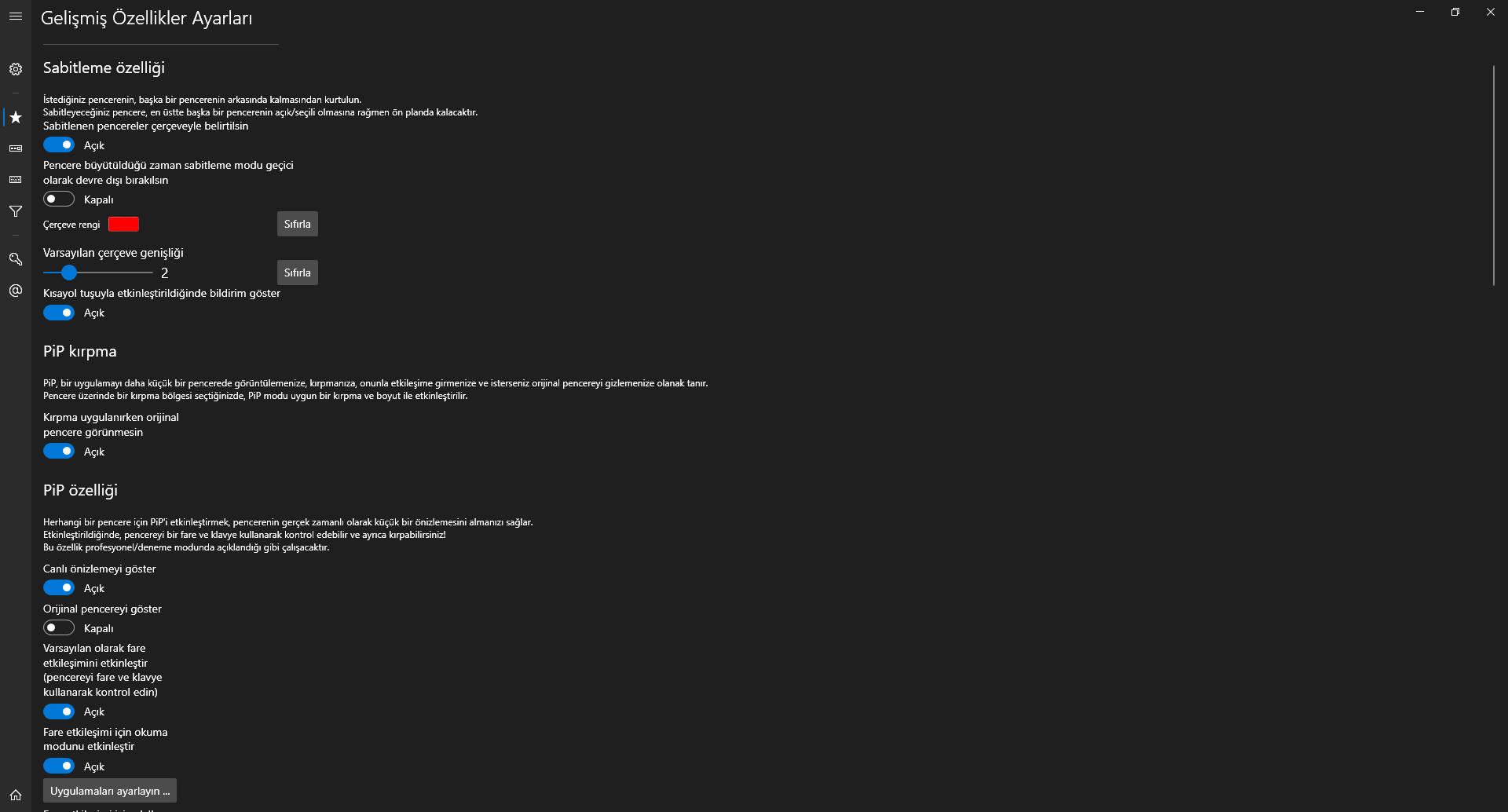
Anasayfa yani "Ev" ikonundaki özelliklerde görünmeyen bazı seçenekler burada yer alıyor. Göz atmanızı öneririm.
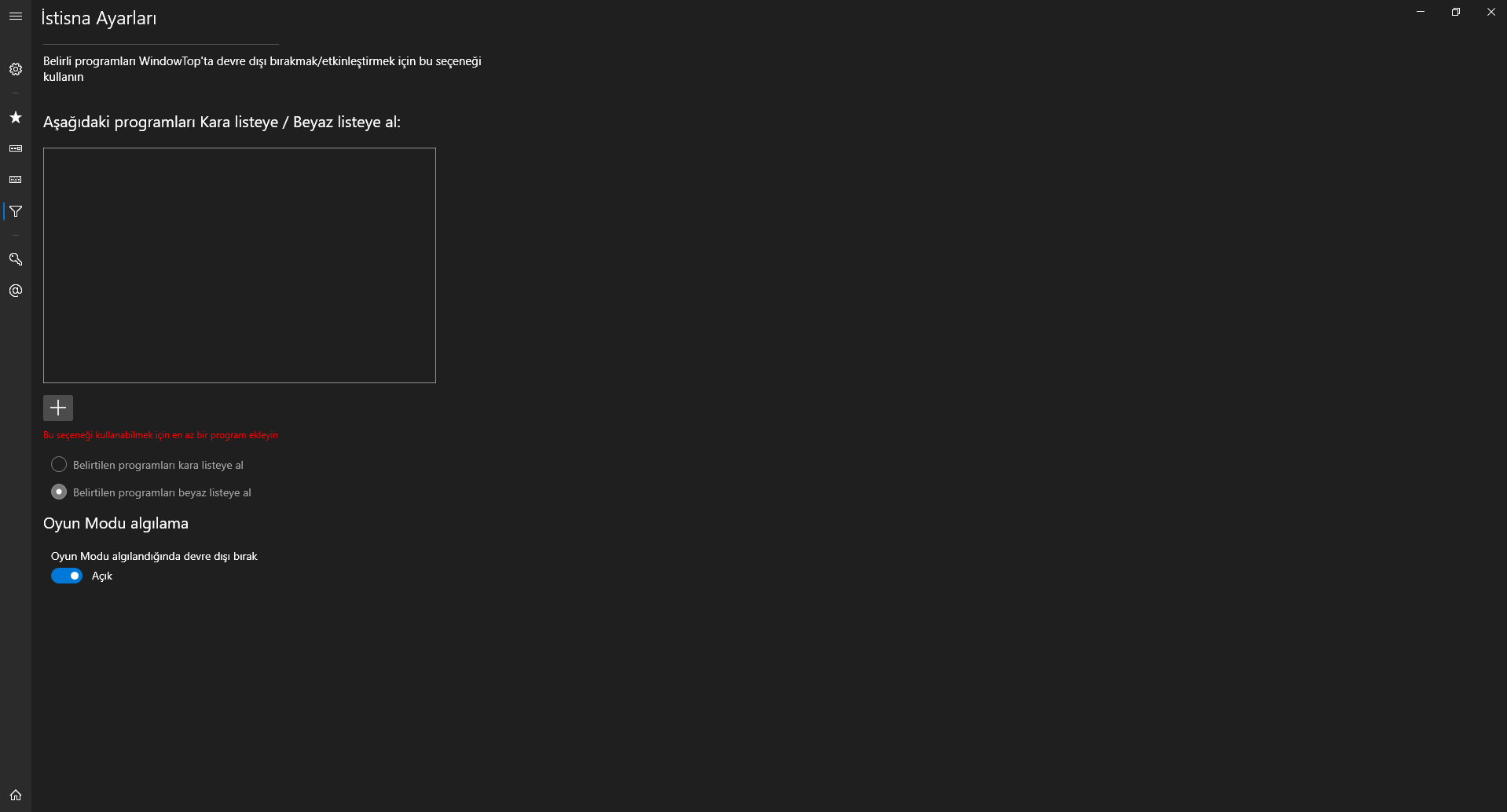
Burada hangi program(lar)ın WindowTop özelliklerden etkilenip etkilenmeyeceğini belirleyebilirsiniz.
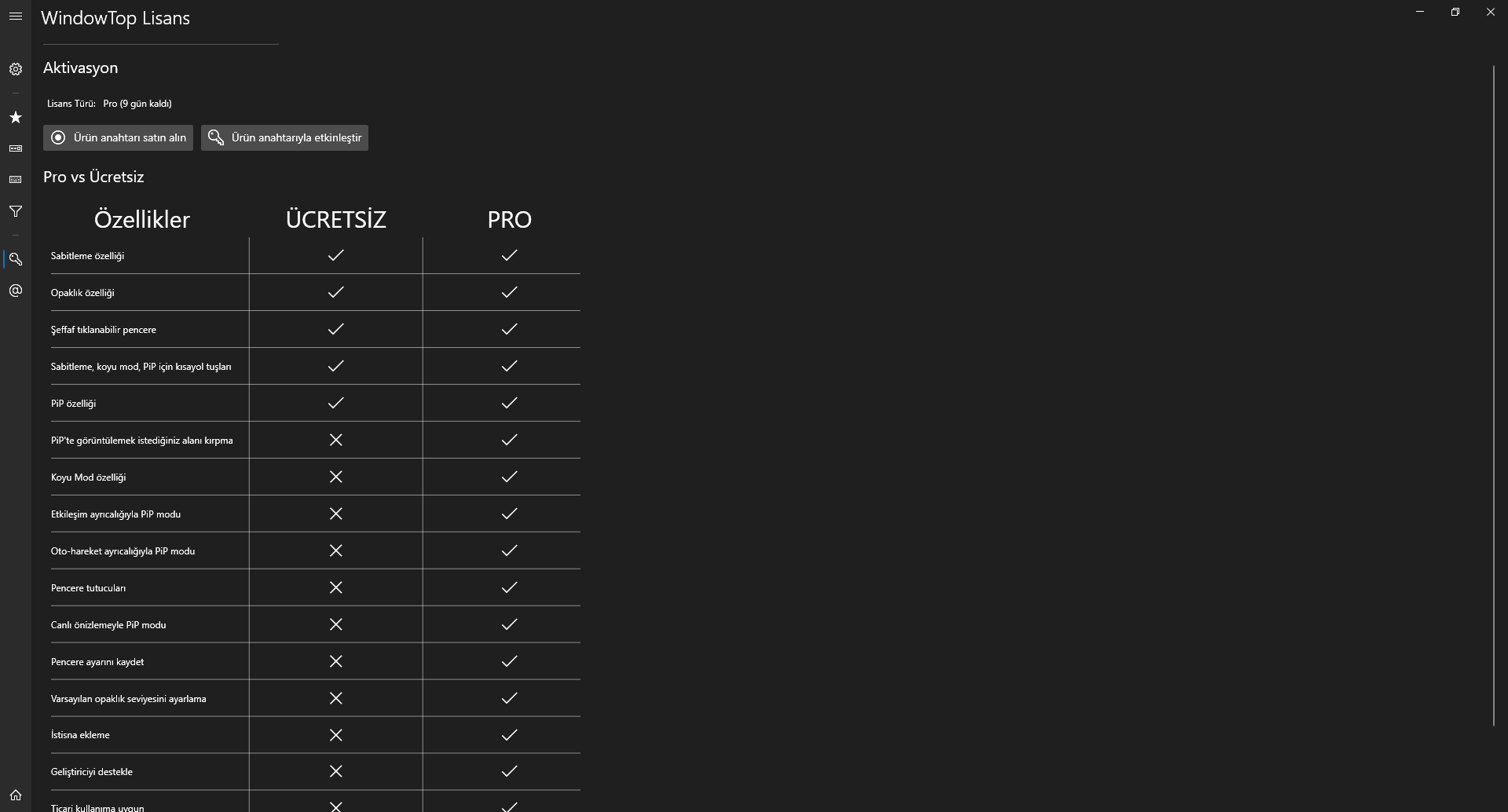
Burası da lisans bölümü. WindowTop kurulum zamanı 30 günlük ücretsiz deneme süresiyle geliyor. Yani 30 gün hepsine erişiminiz var.
30 gün sonunda Pro'ya uzatıp aynı özelliklere sahip olmak veya kısıtlı ücretsiz devam etmek size bırakılmış.


Program benim değil. Sadece programın
Ben bu programı her şekilde paylaşacaktım. Gerçekten değerinin bilinmesi gereken ve yayılması gereken bir program. 30 gün sonunda Pro'ya geçeceğim çünkü bu sürekli hep işime yarayacak bir program. Bir şans verin derim.







